نحوه ورود با حساب Apple خود در 3uTools

راهنمای کامل ورود به سیستم 3uTools با حساب Apple خود برای دانلود اپلیکیشنها و مدیریت دستگاههای iOS.
بسیاری از سیستم عامل های تلفن همراه به دلیل سازگاری و محدودیت های برنامه در سال های گذشته شکست خورده اند. توانایی شما برای استفاده از تلفن یا تبلت بدون برنامه بسیار محدود است.
همین امر در مورد خطاها و اشکالاتی که دستگاه AndroidOS شما را تحت تأثیر قرار می دهد صادق است. در حالی که سیستم عامل از طیف گسترده ای از برنامه ها پشتیبانی می کند، هنوز هم ممکن است خطاهایی رخ دهد که در صورت حل نشدن، گوشی هوشمند شما را تقریباً بی استفاده می کند. بنابراین، اگر دستگاه اندرویدی شما برنامه ها را دانلود یا نصب نکند، چه کاری می توانید انجام دهید؟
این مقاله شما را از طریق برخی از مراحل عیبیابی و رفع مشکلات راهنمایی میکند تا بتوانید بلافاصله به نصب برنامهها در دستگاه Android خود بازگردید.
دستگاه Android برنامهها را دانلود یا نصب نمیکند
فروشگاه Google Play بسیار قابل اعتماد است، بنابراین به ندرت ممکن است با عوارض جدی مواجه شوید. اما، اگر نمیتوانید در حال حاضر برنامهها را دانلود کنید، چیزی در جایی اشتباه است. قبل از حرکت به سمت راه حل های شهودی تر، اجازه دهید برخی از مواردی را که باید ابتدا بررسی کنید مرور کنیم.
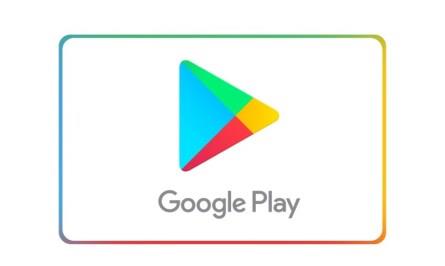
اگر نمیتوانید برنامهها را دانلود کنید، ابتدا این موارد را از لیست خود بررسی کنید:
اکنون که به اصول اولیه رفع سریع پرداختیم، سعی کنید یک برنامه را از فروشگاه Play دانلود کنید. اگر دستگاه Android شما هنوز نمی تواند برنامه ها را دانلود یا نصب کند، در اینجا چند راه حل وجود دارد که می توانید امتحان کنید.
فضای رایگان خود را بررسی کنید
هر زمان که در حال عیب یابی دستگاهی هستید، شروع با اصول اولیه مفید است. دانلودها به داشتن فضای در دسترس برای دانلود بستگی دارد. اکثر برنامه ها فقط چند مگابایت هستند، اما برخی از آنها بزرگتر هستند. آیا فضای کافی در دستگاه خود دارید؟ آیا قبل از افزودن چیزهای جدید باید مقداری تمیز کردن فنری انجام دهید؟
ابتدا با دنبال کردن این مراحل، فضای ذخیره سازی دستگاه های خود را بررسی کنید:
توجه : از آنجایی که رابط Android بسته به سازنده و نسخه متفاوت است، آموزش ما جزئیات کلی را پوشش می دهد که باید برای همه کار کند.

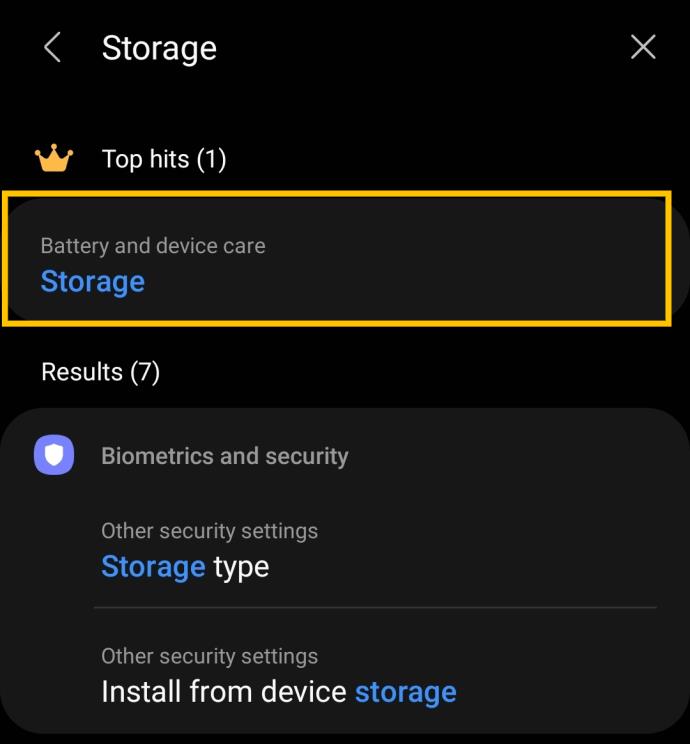
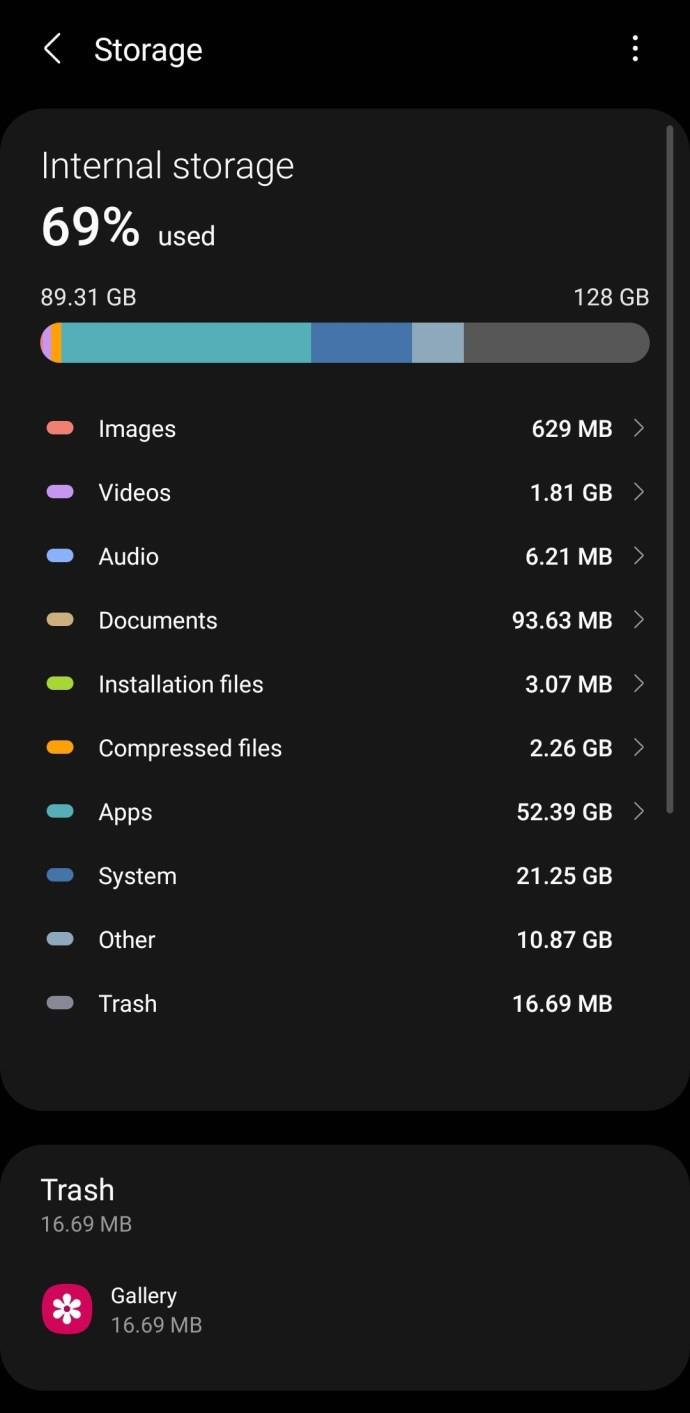
اگر فضای ذخیرهسازی شما پر است، میتوانید با ضربه زدن روی برنامهها ، انتخاب برنامههایی که میخواهید حذف کنید و سپس روی حذف نصب ، به سرعت برنامههایی را که به ندرت استفاده میکنید حذف کنید .
اکنون به فروشگاه گوگل پلی بازگردید و سعی کنید دوباره برنامه مورد نظر را دانلود کنید. با این حال، اگر فضای ذخیرهسازی زیادی دارید، برای راهحلهای بیشتر به خواندن ادامه دهید.
شبکه خود را بررسی کنید
ما در بالا به طور خلاصه به این موضوع اشاره کردیم، اما اتصال شبکه شما ارتباط زیادی با توانایی دانلود برنامه ها دارد. چه دانلودهای شما واقعاً کند پیش میرود یا اصلاً انجام نمیشود، بیایید نگاهی عمیقتر به اتصال اینترنت شما بیندازیم.
به هر حال برنامههای خود را دانلود میکنید (با استفاده از WiFi یا داده تلفن همراه)، بررسی کنید که شبکهای که به آن متصل هستید قدرت کافی برای حفظ اتصال را داشته باشد. اگر وای فای شما شلوغ است، تقریباً خارج از محدوده هستید، یا فقط یک یا دو نوار سیگنال دارید، ممکن است بخواهید قبل از دانلود برنامه خود صبر کنید تا موقعیت بهتری پیدا کنید.

یکی از اولین نشانه هایی که نشان می دهد مشکلات اتصال به شبکه دارید این است که وب سایت ها و برنامه ها به درستی بارگیری نمی شوند. میتوانید با استفاده از مرورگر تلفن خود یا اگر برنامه را قبلاً برای تأیید اتصال محکم دارید، آزمایش سرعت انجام دهید.
اگر از Wi-Fi استفاده میکنید، سعی کنید به داده تلفن همراه بروید. یا اگر شبکه Wi-Fi دیگری در دسترس است، میتوانید امتحان کنید. اگر داده تلفن همراه تنها گزینه شماست، تنظیمات دستگاه Android خود را بررسی کنید تا مطمئن شوید که استفاده از داده پسزمینه روشن است.
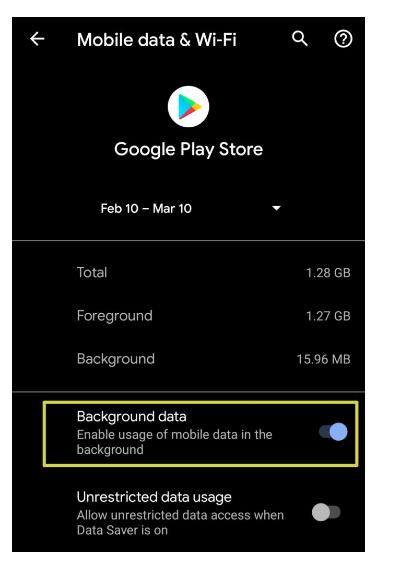
دستگاه خود را راه اندازی مجدد کنید
یکی از ساده ترین و موثرترین روش ها برای رفع مشکلات نرم افزاری، راه اندازی مجدد دستگاه است. شاید مشکلات شما ناشی از یک مشکل ساده باشد. راهاندازی مجدد باعث میشود که تلفن تمام کدهایی را که در حال پردازش است حذف کند و دوباره شروع به کار کند. فرآیندهای جدید در حافظه بارگیری می شوند و ممکن است بتوانید برنامه را بدون هیچ خطایی دانلود کنید.
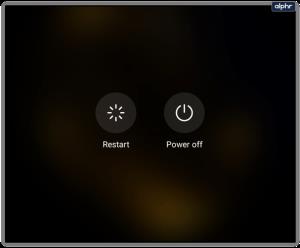
تنظیمات زمان و تاریخ خود را بررسی کنید
احراز هویت یک فرآیند تلفن همراه است که به زمان صحیح احراز هویت دستگاه شما با Google Play و سرور دانلود نیاز دارد. اکثر تلفن های ما تاریخ و زمان را به طور خودکار با شبکه همگام می کنند، اما ارزش بررسی را دارد.
تنها کاری که باید انجام دهید این است که بررسی کنید سیستم عامل شما در منطقه زمانی مناسب قرار دارد. اگر درست است، ادامه دهید. اگر اینطور نیست، آن را اصلاح کنید یا روی خودکار تنظیم کنید. در اینجا چگونه است:


کش فروشگاه Google Play را پاک کنید
اگر دستگاه اندرویدی شما حتی پس از تمام این مراحل برنامه ها را دانلود یا نصب نمی کند، ممکن است ارزش پاک کردن کش فروشگاه را داشته باشد. حافظه پنهان یک حافظه موقت است که فروشگاه Google Play تمام دادههایی را که استفاده میکند و/یا برای عملکرد نیاز دارد ذخیره میکند. ممکن است خراب شود، بنابراین ارزش بررسی را دارد.
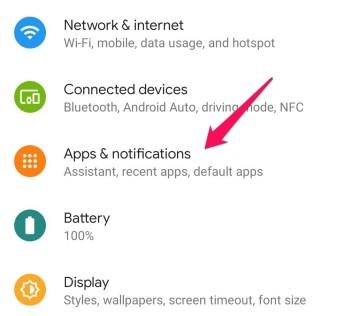

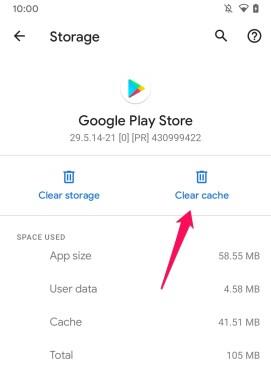
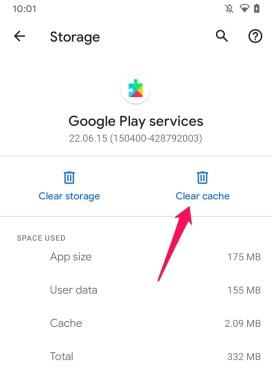
مجوزهای فروشگاه Google Play خود را تغییر دهید
مجوزها معمولاً به طور خودکار تنظیم می شوند، بنابراین همیشه دلیلی برای تغییر دادن آنها وجود ندارد. با این حال، اگر تا اینجا پیش رفته اید و هنوز نمی توانید یک برنامه را دانلود یا نصب کنید، ارزش امتحان کردن را دارد.
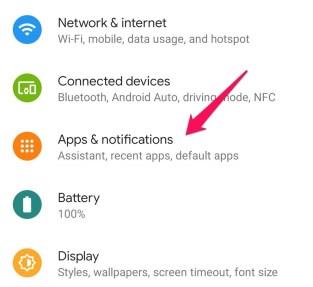
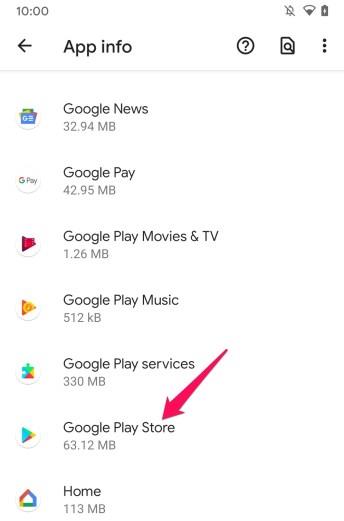
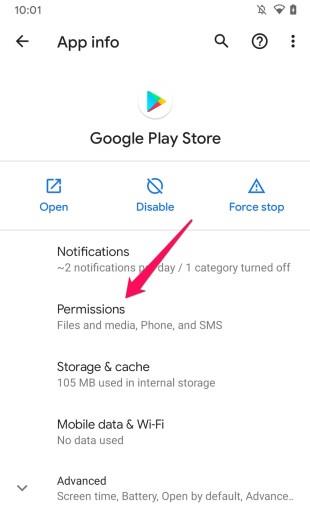
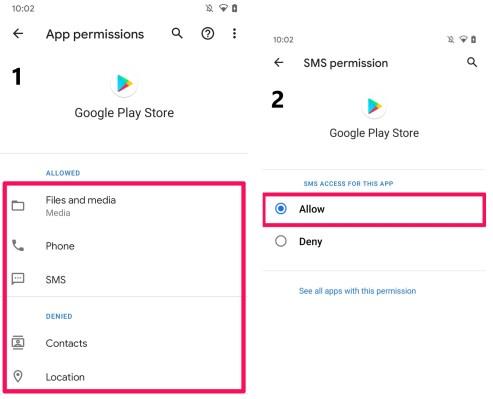
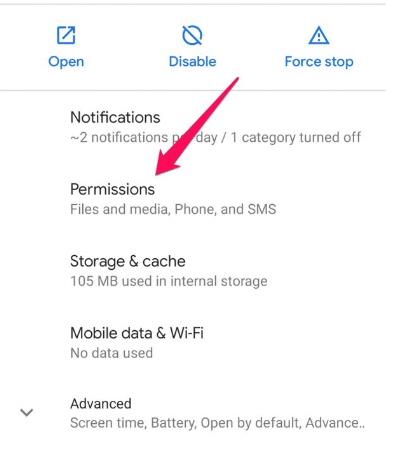
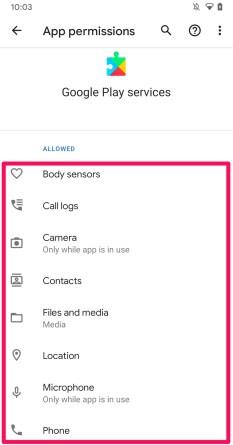
برخی از برنامههای امنیتی بر این تنظیمات تأثیر میگذارند و مانع از عملکرد صحیح فروشگاه Google Play میشوند. اگر نمیخواهید همه این سرویسها در دسترس باشند، میتوانید پس از آزمایش آنها را خاموش کنید.
بهروزرسانیهای Google Play را حذف نصب کنید
بر کسی پوشیده نیست که به روز رسانی نرم افزار تمایل به ایجاد مشکلات جدید دارد. اگر مشکلی که با Play Store دارید پس از بهروزرسانی نرمافزار شروع شد، میتوانید آخرین نسخه را حذف نصب کنید. گاهی اوقات، بازگشت به نسخه قبلی نرم افزار تنها کاری است که برای رفع مشکل باید انجام دهید.
در اینجا نحوه حذف بهروزرسانی فروشگاه Google Play آمده است:
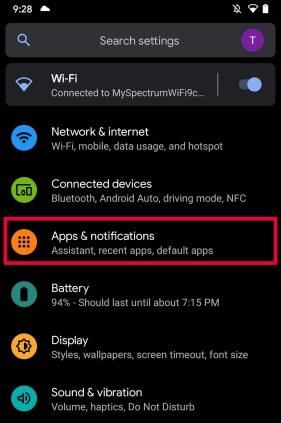
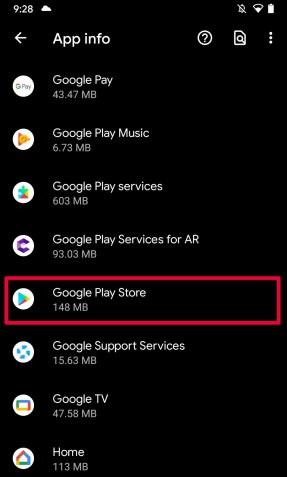
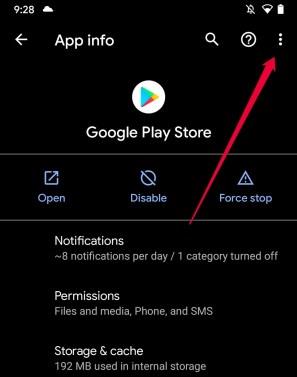
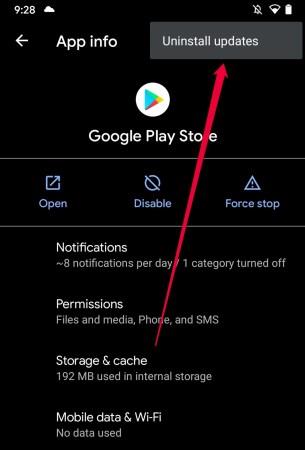
اکنون Play Store را مجددا راه اندازی کنید و سعی کنید برنامه را دانلود کنید.
سوالات متداول
داشتن مشکل با دستگاه شما جالب نیست، به خصوص زمانی که نمی توانید از ویژگی های کلیدی مانند فروشگاه Google Play استفاده کنید. اگر هنوز سوالی دارید، به خواندن ادامه دهید.
اگر به طور تصادفی فروشگاه Google Play را در دستگاه Android خود حذف کنم، چه کار کنم؟
Google Play Store یک برنامه از پیش بارگذاری شده در اکثر دستگاه های دارای سیستم عامل اندروید است. شاید در کشوی برنامه و صفحه اصلی خود جستجو کرده باشید و نتوانید نماد کوچک Play Store را در هیچ کجا پیدا کنید. مگر اینکه از یک دستگاه AndroidOS استفاده کنید که همراه با برنامه اصلی فروشگاه Google Play ارائه نشده است، خبر خوب این است که واقعاً آن را حذف نکرده اید.
اگر دیگر نمیتوانید برنامه فروشگاه Google Play را در دستگاه خود پیدا کنید، این کار را انجام دهید:
1. تنظیمات را باز کنید و روی Apps & Notifications ضربه بزنید .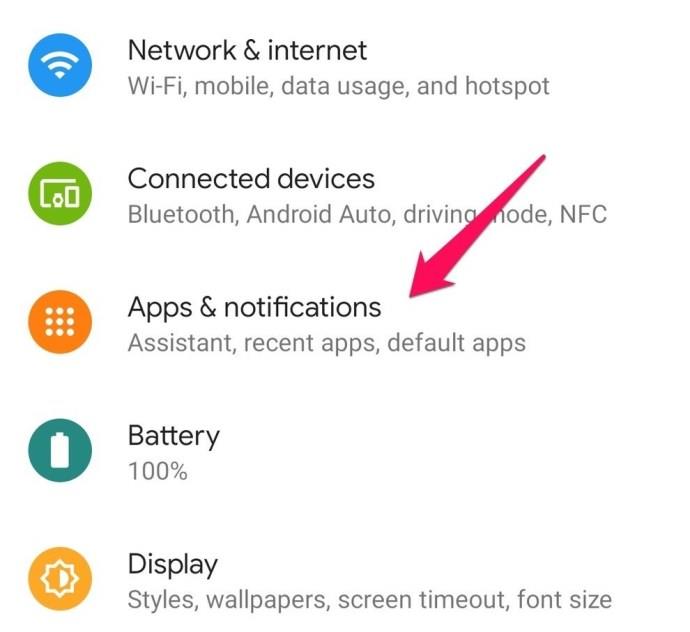
2. فهرست را به پایین اسکرول کنید تا فروشگاه Google Play را ببینید . سپس، روی آن ضربه بزنید.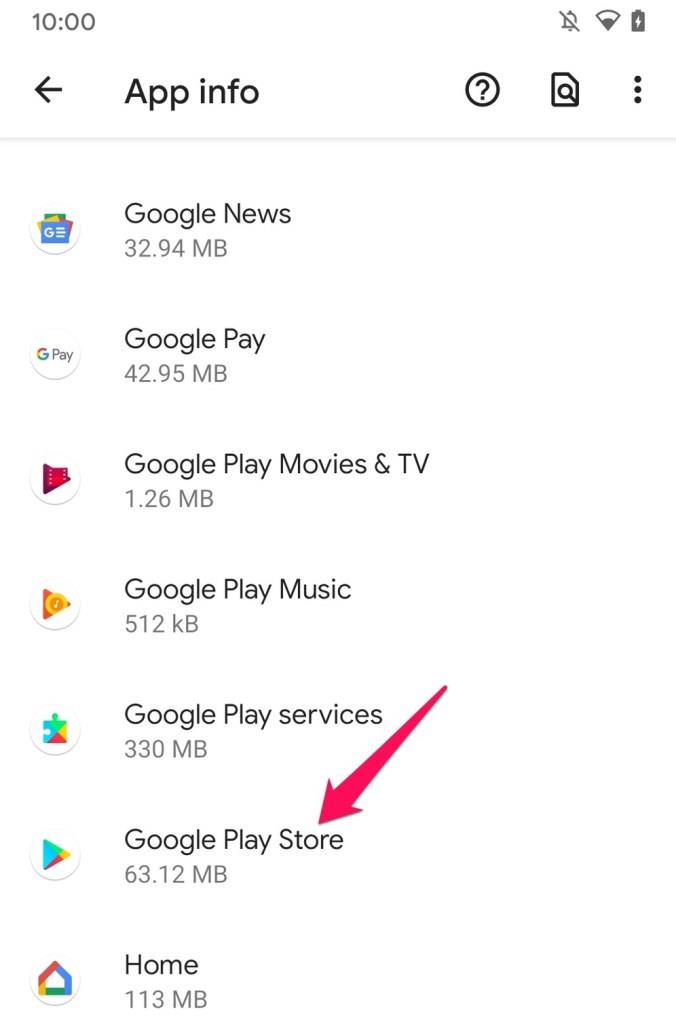
3. در پایین این صفحه جدید، گزینه Turn on یا Enable را مشاهده خواهید کرد . روی آن ضربه بزنید.
4. به کشوی برنامه خود بروید و فروشگاه Google Play را جستجو کنید. باید ظاهر شود، اما باید آن را دوباره به صفحه اصلی اضافه کنید.
وقتی برنامه فروشگاه Google Play شما ناپدید می شود، احتمالاً به این دلیل است که غیرفعال است، نه حذف شده است.
اگر نتوانم برنامه ها را به روز کنم چه کار کنم؟
در میان سایر مشکلات فروشگاه Play، ممکن است با خطایی مواجه شوید که مانع بهروزرسانی برنامهها میشود. سیستم عامل اندروید برای آپلود اکثر برنامه های شما به Google Play Store متکی است. اکثر مراحلی که در بالا ذکر کردیم برای این مشکل و همچنین عدم امکان نصب برنامه ها قابل اجرا هستند. اما، شما همچنین باید سعی کنید به عنوان یک مرحله اضافه، برنامه مورد نظر را به اجبار متوقف کنید.
در اینجا نحوه توقف اجباری یک برنامه در اندروید آمده است:
1. تنظیمات را در دستگاه خود باز کنید و روی Apps & Notifications ضربه بزنید .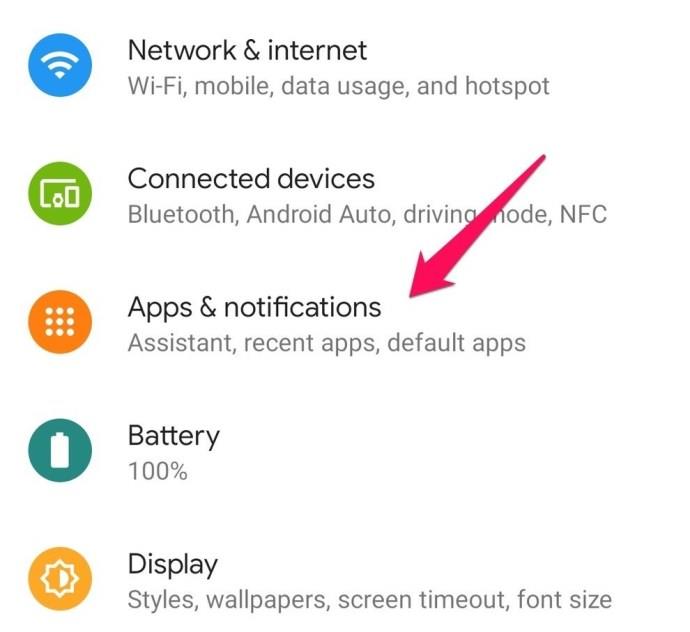
2. روی برنامه ای که با آن مشکل دارید ضربه بزنید و سپس روی Force Stop در سمت راست ضربه بزنید.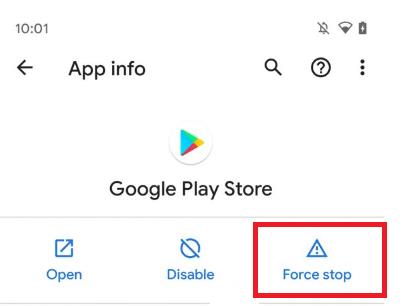
اکنون، سعی کنید دوباره برنامه را به روز کنید. اگر هیچ یک از مراحلی که لیست کردیم جواب نداد، میتوانید برنامه مشکلساز را حذف نصب و دوباره نصب کنید. اما، مواقعی وجود دارد که برنامهها دیگر توسط توسعهدهندگان پشتیبانی نمیشوند. به فروشگاه Google Play بروید و هرگونه بهروزرسانی توسعهدهنده را بررسی کنید.
اگر دستگاه اندرویدی شما برنامهها را دانلود یا نصب نمیکند، یکی از مراحل بالا مطمئنا به شما کمک میکند. آیا راه دیگری برای کارکرد دانلودها سراغ دارید؟ اگر دارید در زیر در مورد آن به ما بگویید!
راهنمای کامل ورود به سیستم 3uTools با حساب Apple خود برای دانلود اپلیکیشنها و مدیریت دستگاههای iOS.
راهنمای جامع برای روشن کردن تلویزیون هایسنس بدون کنترل از راه دور. با روشهای مختلف و کاربردی آشنا شوید و تلویزیون خود را به راحتی کنترل کنید.
آموزش اضافه کردن مهر تاریخ و زمان به عکسها در آیفون به کمک اپلیکیشنهای مختلف و تنظیم تاریخ و زمان در iOS.
فایل هایی که دارای پسوند DXF (فرمت تبادل طراحی) هستند معمولاً نقاشی یا تصاویر برداری هستند. در این مقاله، بهترین روشهای باز کردن فایلهای DXF را با ابزارهای مختلف بررسی خواهیم کرد.
چگونه میتوان در وی چت شخصی را مسدود یا رفع انسداد کرد؟ وی چت با بیش از یک میلیارد کاربر از جمله خدمات جذاب مسدود کردن و رفع انسداد افراد خاص را ارائه میدهد.
استفاده از 3uTools برای نصب برنامه های کاربردی برای آیفون و آیپد بسیار راحت و سریع است. بهترین ابزار برای نصب برنامه ها بدون نیاز به App Store.
آموزش گام به گام دانلود PDFs از Scribd. با استفاده از این راهنما، میتوانید به راحتی به محتوای آنلاین دسترسی پیدا کنید.
اگر میخواهید شخصی را از گروه پیام متنی آیفون حذف کنید، آسانتر از آن چیزی است که در iMessage فکر میکنید. اگر از پیام گروهی iMessage استفاده می کنید و شخصی دیگر به گروه تعلق ندارد، آن را انجام دهید
آیا تا به حال خواسته اید شماره تلفن خود را هنگام ارسال پیامک مخفی کنید؟ این مقاله روشهای مختلفی برای ارسال پیامک ناشناس ارائه میدهد.
آموزش نحوه تغییر آدرس ایمیل در SoundCloud به همراه راهنماییهای مفید برای کاربران.
آموزش گام به گام نحوه روشن کردن 4K در تلویزیون هایسنس، یک راهنمای مفید برای استفاده بهینه از تلویزیون هایسنس خود.
اگر با خطای iMessage از سیستم خارج شده است مواجه شدید، این راهنما به شما کمک خواهد کرد.
روشهای ضبط همزمان صدا و ویدیو در آیفون در حین پخش موسیقی را یاد بگیرید. این راهنما شامل مراحل آسان و نکات مفید است.
راهنمای جامع برای مشترک شدن در حسابهای OnlyFans شامل اطلاعات ضروری و روشهای مختلف پرداخت.
برنامه Elara چیست و چرا از خاموش شدن ویندوز جلوگیری می کند؟ در این مقاله روشهای مختلف عملکرد این نرمافزار و نحوه مدیریت آن توضیح داده شده است.













